保姆级教程:手把手教你用PPT做城市汽车模拟动画!
作者:大雄-董军来源:部落窝教育发布时间:2019-12-03 10:55:26点击:4127
编按:
哈喽,大家好!如果领导安排你做一个城市相关的PPT,你会怎样做?城市素材是我们制作PPT时常常会使用的。如何使用它才能让PPT更出彩呢?小编带来了一组非常精彩的动画,它叫“城市汽车模拟动画”,我们一起来看看吧!
PPT设计中,我们经常用到城市主题的素材,但是一张张静态的图片+普通的动画做出的画面总会显得呆滞,没有一点灵动感。我今天为大家带来 “城市汽车模拟动画”,让城市中的汽车动起来,让PPT页面充满活力。
首先看下效果图:

一、前期准备工作
1.如果你是学习/工作需要,需要用自己的图片素材根据教程制作自己的演示动画,你需要准备素材,本次教程用到的图片都是免抠PNG图片。如果你的素材需要抠图,可以用之前我推荐过多次的remove网站进行抠图。
2.如果你是单纯练习,或者没有指定的图片素材,推荐安装插件iSlide,内设免费可商用的插图库.可百度iSlide,下载安装即可。
二、制作教程
第一部分:制作城市PNG图片
第一步:
使用插件iSlide的插图库,搜索城市,获取城市图片。
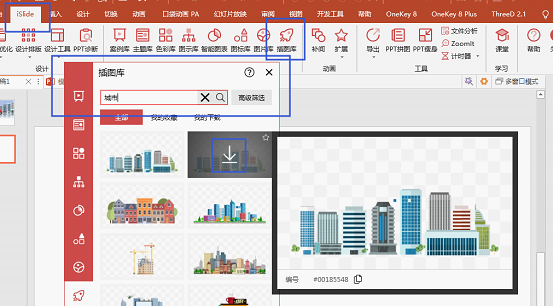
我们得到城市图片后,拖动图片会发现图片比较难拖动,不方便操作。这是因为这个图片是一个可编辑的矢量图形组合。
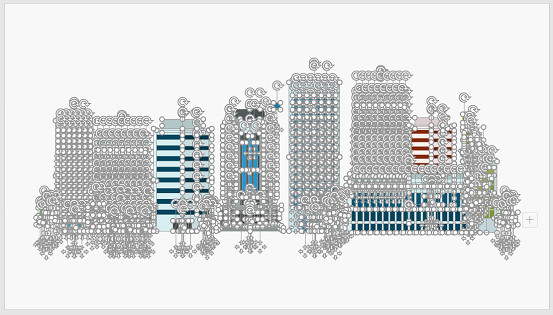
此时我们只需要复制这个组合,右键粘贴为图片即可把这个组合变换成一张图片,把下载的原图片组合删除,只保留粘贴的图片,从而方便拖动操作,方法如下:
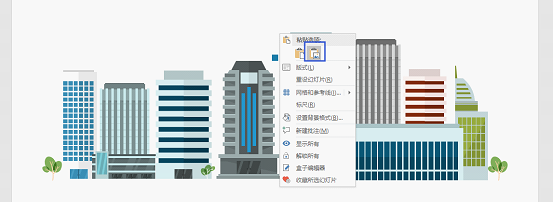
第二步:
由于城市图片比较宽,没法铺满整个幻灯片页面。此时,我们复制粘贴一份,把两份进行水平方向的拼接。
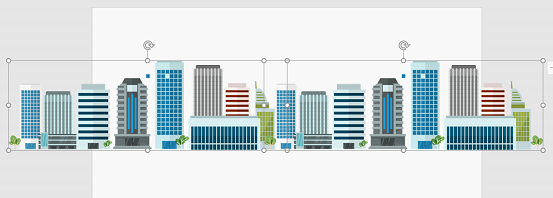
第三步:
拼接好后,同时选中两个图片,按“Ctrl+G”进行组合,组合后再复制这个组合,右键选择“粘贴为图片”。
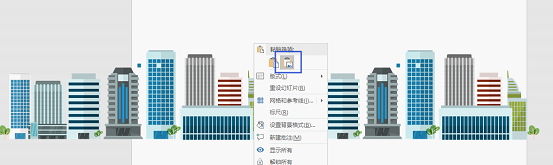
第四步:
选中图片,点击“设置图片格式”,在效果中选择“映像”,给图片添加“倒影”,“透明度”设置为80%,“大小”为56%,“模糊”为0.5磅,“距离”为4磅,此时完成城市背景图制作。
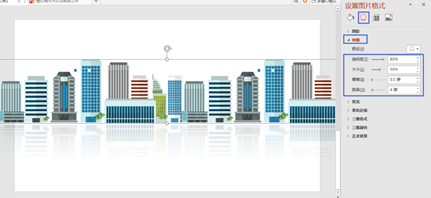
第二部分:制作蓝天背景
这个就比较简单了,我们直接把幻灯片背景设置为“渐变填充”,“类型”为“线性”,三个光圈,均为浅蓝色,第一个光圈“位置”设置为0%,“透明度”为0%,“亮度”为55%;第二个光圈“位置”设置为35%,“透明度”为0%,“亮度”为55%;第三个光圈“位置”设置为80%,“透明度”为100%,“亮度”为70%,蓝天背景制作完成。
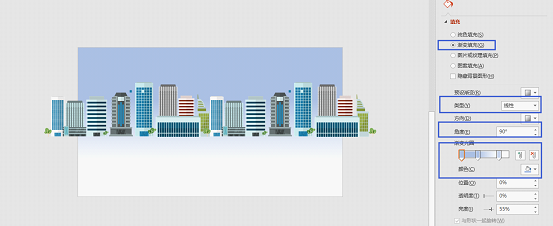
第三部分:制作汽车
第一步:
首先,使用插件islide插图库,搜索汽车,选择一个轮子清晰的汽车侧视图图片;然后,点击“插入”/“图片”,选择汽车图片插入PPT中;最后,点击鼠标右键选择“组合”-“取消组合”。目的是把汽车轮子部分单独划分出来。
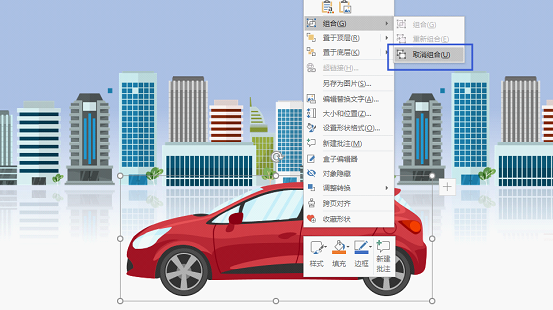
第二步:
单独框选车轮部分,选中后右键进行“组合”(或者Ctrl+G快捷键),把轮子部分的元素进行组合,第二个轮子同理操作。
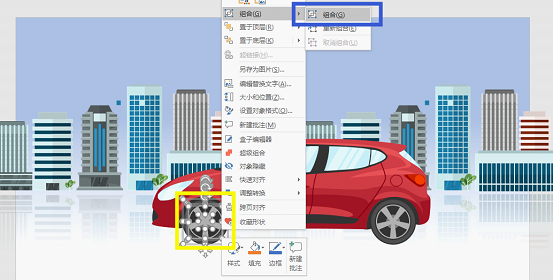
第三步:
把汽车其他部分(除两个轮子组合外的部分)进行框选,按“Ctrl+G”进行组合。
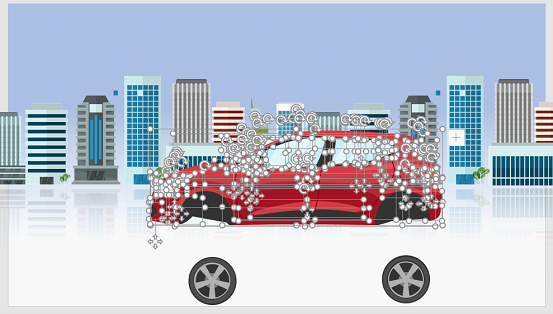
第四步:
选中两个车轮组合,点击鼠标右键,选择“置于顶层”。
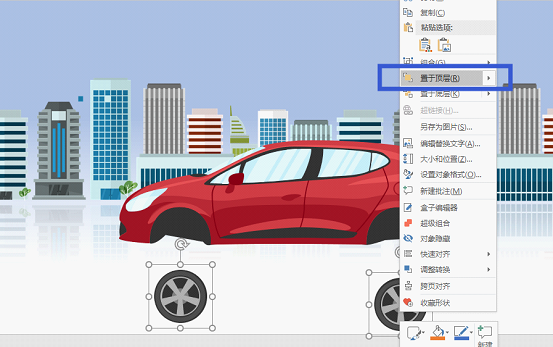
之后再调整车轮和车主体的位置,并进行调整大小。
此时我们完成所有静态元素的制作。

第四部分:添加动画
A:城市图片动画制作
第一步:
复制一层城市背景图片,并添加退出动画中的【飞出】动画,效果选项到右侧,与上一动画同时,持续时间4秒,无延迟。
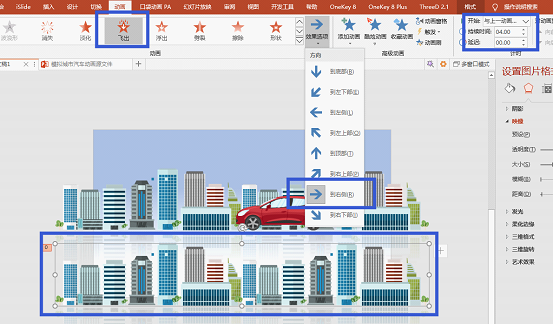
第二步:
为另一张城市背景图添加进入动画中的“飞入”,效果选项自左侧,与上一动画同时,持续时间4秒。
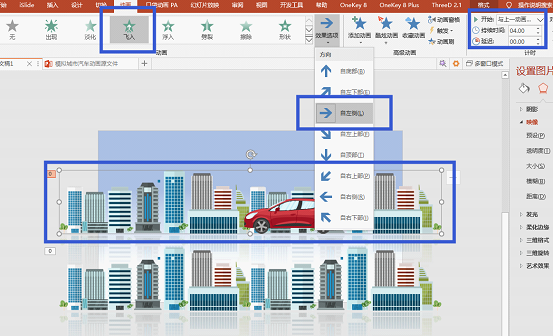
第三步:
点击“动画”-“动画窗格”,选中动画窗格中两个动画,右键选择“计时”,在弹出的计时窗口中,把重复改为“直到幻灯片末尾”。
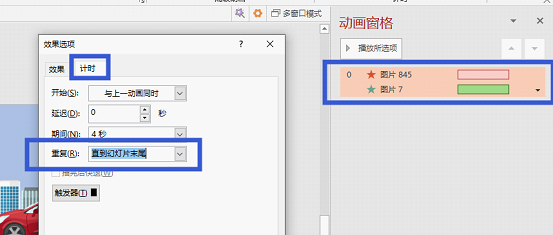
第四步:
选中两个城市背景图,右键选择“置于底层”,再执行“格式”-“对齐”-“水平居中”,“格式”- “对齐”-“垂直居中”,并调整两个图片的位置。此时城市背景动画添加完成。如下图:
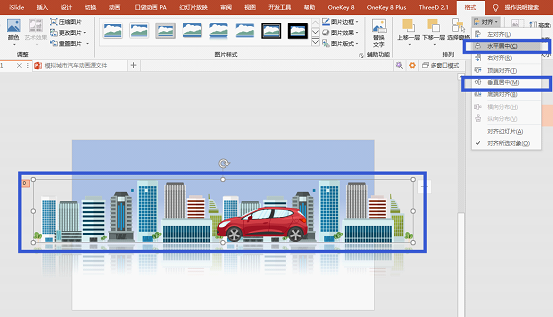
B:汽车动画制作
第一步:
把汽车主体和两个轮子移动到幻灯片右侧的外部,为汽车主体(除两个轮子外的)组合添加直线动画,与上一动画同时,持续时间3秒,无延迟,并将红色的动画路径触控点拖到幻灯片中间位置。如下图:
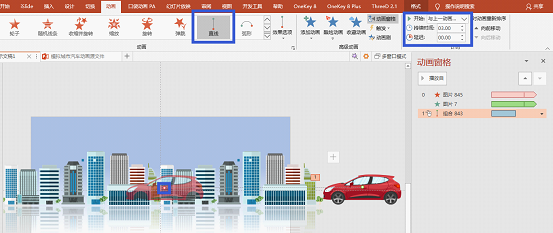
第二步:
选中两个轮子,添加直线动画,与上一动画同时,持续时间3秒,无延迟,并分别将两个车轮的动画路径的红色触控点拖动到下图位置:
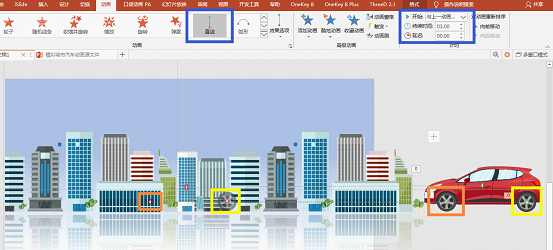
第三步:
同时选中两个车轮,点击“动画”-“添加动画”-“强调”,选择强调中的“陀螺转”,开始为与上一动画同时,持续时间1.5秒,无延迟。

第四步:
之后在“效果选项”中选择“逆时针”。
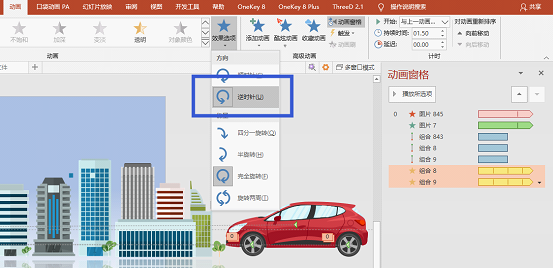
第五步:
在“动画”-“动画窗格”中,选中两个陀螺转动画,右键选择“计时”,在计时窗口中,把重复改为“直到幻灯片末尾”。
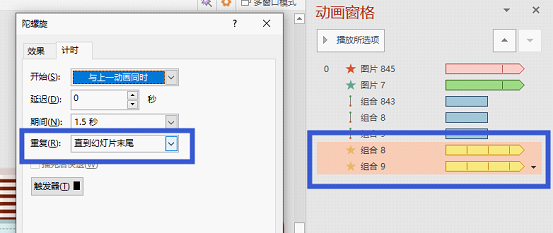
此时完成所有页面设计及动画制作。
最终效果如下图:

本期动画教程就到这里,我们下期再见!
素材下载及学习交流请加QQ群:170790905
做PPT大神,快速提升工作效率,部落窝教育《一周PPT直通车》视频和《PPT极速贯通班》直播课全心为你!扫下方二维码关注公众号,可随时随地学习PPT:
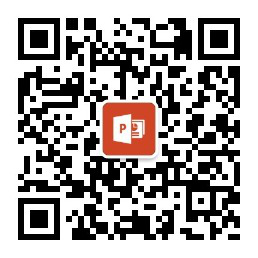
文章推荐
新来的同事,竟用PPT做了一个自主答题平台,这波操作秀翻了全场,服!
我敢打赌,99%的人都不知道用这招来提升PPT的逼格!(PPT教程)
版权信息
本文为部落窝教育独家授权作品,本文作者:大雄-董军。
